منوی سایت
جدیدترین دانلودها
- بازی قلعه 2 + نسخه فارسی دارینوس (برای کامپیوتر) - Stronghold 2 PC Game
- نرم افزار لاکی پچر (برای اندروید) - Lucky Patcher 11.3.0 Android
- مرورگر مایکروسافت اج (برای ویندوز) - Microsoft Edge 124.0.2478.51 Windows
- بازی افسانههای قلعه + نسخه فارسی (برای کامپیوتر) - Stronghold Legends PC Game
- دفترچه راهنمای خودرو MVM 315 Plus
- دفترچه راهنمای خودرو MVM 110S
- نرم افزار مدیریت حرفه ای تماس ها (برای اندروید) - Truecaller 14.0.5 Android
- نرم افزار دیوار (برای اندروید) - Divar 11.11.1 Android
- نرم افزار مدیریت فایروال ویندوز - Windows Firewall Control 6.9.9.9 Windows
- نرم افزار بهینه سازی و افزایش سرعت CPU (برای ویندوز) - Process Lasso Pro 14.0.2.12 Windows
سیدیا
تازه های این بخش :
آموزش کامل نصب برنامه Cydia در گوشی های آیفون، و توضیحاتی درباره آن
- 47693 بازدید
- دوشنبه، 9 اسفند ماه، 1395

زمانی که گوشی آیفون خود را جیلبرک کرده باشید، با استفاده این نرم افزار قابلیت های جدید به آن اضافه میشود.
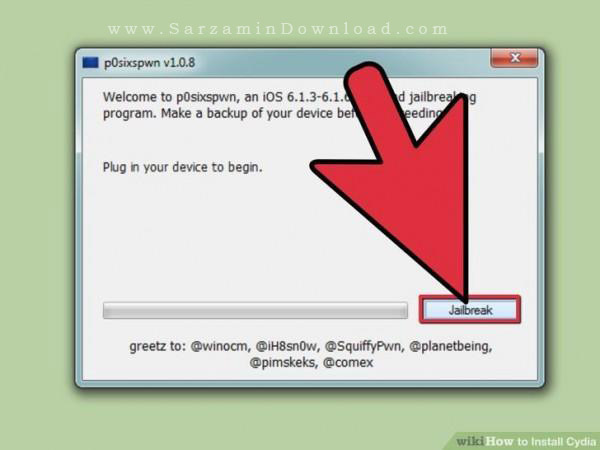
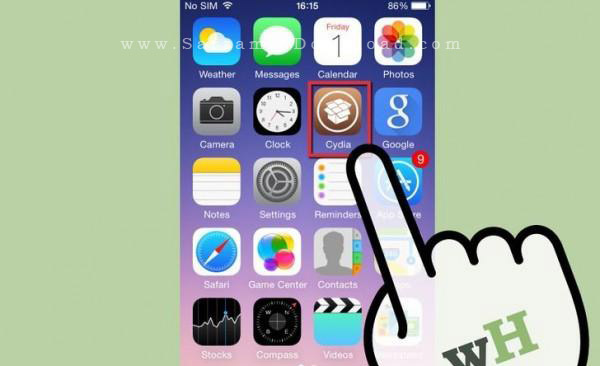
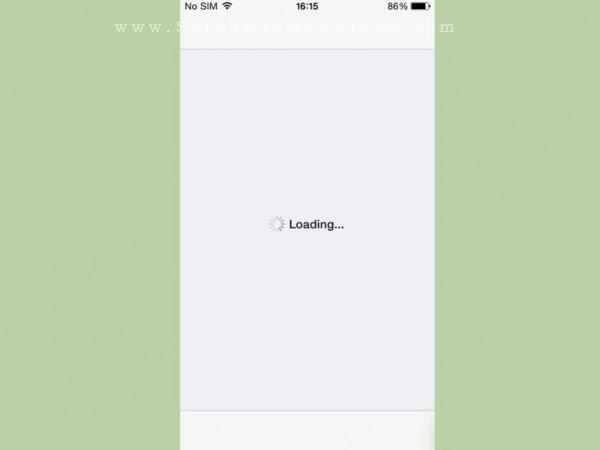



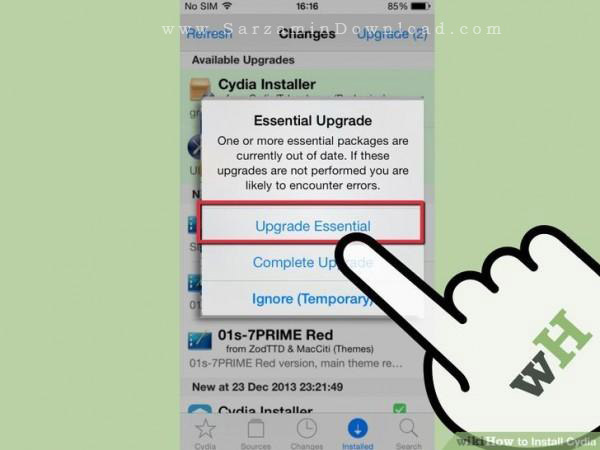
![]()
این مطلب مربوط به موضوع سیدیا میباشد.
آموزش کار با Cydia (راهنمای مبتدیان)

شاید یکی از اقدامات وسوسهکننده برای کاربران گوشیهای آیفون، جیلبریک کردن گوشی باشد.
مقالات زیادی در ارتباط با آیفون و نحوه جیلبریک کردن آن میتوان در سرزمین دانلود منتشر شده است که میتوانید از آنها نیز بهره ببرید.
اکنون در این مقاله نیز قصد آموزش چگونگی کار با "Cydia" را داریم.
Cydia دقیقاً چیست و چه کاری میکند؟
همانطور که میدانید محدودیتهای سیستمعامل iOS نسبت به رقیب سرسخت خود یعنی اندروید بیشتر میباشد. البته این محدودیتها بدین معنی نیست که این سیستمعامل در انجام وظایف خود به درستی عمل نمیکند. بلکه این محدودیت نشأت گرفته از سیاستهای کمپانی اپل میباشد.
اما راهکاری که میتوان برای نجات از محدودیتهای اپل یافت، جیلبریک یه همان "Jailbreak" به معنی "فرار از زندان" میباشد. با جیلبریک کردن میتوانید کاستیهای این سیستمعامل را رفع کرده و از امکانات بیشتری استفاده کنید که البته در مقالات قبلی به تفصیل به آن پرداختهایم.
جیلبریک کردن نیز با استفاده از نرمافزار "Cydia" امکانپذیر میباشد و یکی از ملزومات برای این کار میباشد.
سورس و منبع Cydia چیست؟
سورس سیدیا مکانی میباشد که میتوانید منابع خود را به آن اضافه کرده و توییکهای موردنظرتان را از آن دانلود کنید.
چگونه سورسهای خود را به Cydia اضافه کنیم؟
توییکهای زیادی هستند که در سورسهای مختلف قرار داشته و میتوانید با اضافه کردن سورس به سیدیا از آنان استفاده کنید.
برای اضافه کردن Source به سیدیا میتوانید طبق مراحل زیر عمل کنید:
1. Cydia را اجرا کرده و وارد زبانه "Sources" شوید.
2. روی گزینه "Edit" و سپس "Add" کلیک کنید.

3. در پنجره ظاهر شده، باید نشان اینترنتی "URL" سورس مورد نظرتان را وارد کرده و "Add Source" را انتخاب کنید.

4. برای به دست آوردن URL سورس نیز میتوانید در اینترنت به دنبال آن گشته و از Google نیز استفاده کنید.
5. اندکی صبر کنید تا منابع اضافه شوند. بعد از اضافه شدن سورس، با صفحهای طبق تصویر زیر مواجه خواهید شد.

- چگونه میتوانیم "Source" خود را از "Cydia" حذف کنیم؟
1. برای حذف سورس نیز ابتدا سیدیا را باز کرده و سپس از زبانه "Sources"، روی گزینه "Edit" ضربه بزنید.

2. اینک روی دایره قرمز رنگ سورس موردنظرتان ضربه بزنید تا حذف شود.

- چگونه میتوان توییکهای جیلبریک را آپدیت یا نصب کرد؟
1. وارد قسمت "Search" سیدیا شده و توییک موردنظرتان را در کادر جستجو وارد کنید.

2. اگر آپدیت جدید برای یک توییک در دسترس بود، باید وارد قسمت "Changes" شوید و آن را آپدیت کنید.

- چگونه میتوان توییکها را حذف کرد؟
1. برای حذف کردن توییکهای سیدیا کافیست به بخش "Installed" بروید.

2. سپس ابتدا گزینه "Modify" و سپس "Confirm" و "Remove" را انتخاب نمایید.

- چگونه چند توییک را به طور همزمان آپدیت/نصب/پاک کنیم؟
خوشبختانه برای جلوگیری از اتلاف وقت، این ویژگی در سیدیا وجود دارد که بتوانیم یک صف از توییکهای موردنظرتان برای آپدیت/حذف/نصب ایجاد کنید. روش کار:
1. ابتدا روی "Modify" ضربه بزنید.

2. اینکه کدام عملیات (نصب/آپدیت/حذف) را که میخواهید انجام دهید را انتخاب کرده و سپس روی "Continue Queuing" را لمس کنید.

3. اکنون عملیات شما با نام "Q’d" انجام خواهد شد.

امیدواریم از این آموزش لذت برده باشید.
این مطلب مربوط به موضوع سیدیا میباشد.
آموزش بعد از جیلبریک آیفون

اپل سیستم عامل خود را کاملا انحصاری نموده است و شما به راحتی قادر به نصب بازی ها و نرم افزار های خارج از اپل استور بر روی دستگاه خود نیستید. برای این کار باید دستگاه خود را جیلبریک کنید.
در ادامه مطلب روش کار با آیفون بعد از جیلبریک کردن را آموزش خواهیم داد.
پس از آنکه دستگاه خودتان را جیلبریک کردید مشاهده خواهید کرد که یک نرم افزار با نام Cydia که در این آموزش با سیدیا شناخته خواهد شد به مجموعه نرم افزارهای شما اضافه شده است.
برای اولین باری که این نرم افزار را باز میکنید (توجه کنید که به اینترنت متصل باشید) صفحه ای سیاه رنگ باز خواهد شد. این صفحه را رها کنید تا کار خودش را انجام دهد. پس از پایان کار گوشی شما Respring میشود. این عمل همانند خاموش روشن کردن دستگاه است ولی با سرعت بیشتر. در واقع این عمل همانند عمل Refresh در کامپیوتر عمل میکند.
در پایین این برنامه شما قسمت های متفاوتی را میبینید. بخش اول که Cydia نام دارد برای معرفی و اعلام اخبار مهم سیدیا قرار گرفته است.
در بخش دوم شما واژه Sources را میبینید. این بخش منابع یا همان سورس های سیدیای شماست. سورس سیدیا در واقع جایی است که شما میتوانید توییک های خودتان را از آن دانلود کنید. اضافه کردن چند سورس که در ادامه معرفی میشود میتواند تمامی توییک های مورد نیازتان را تامین کند ولی دقت داشته باشید که تعداد بالای سورس دستگاه شما را کند میکند.
بخش بعدی Changes است. در این بخش آخرین توییک هایی که آپدیت شده اند و یا تازه به سورس های شما اضافه شده اند را میتوانید مشاهده کنید. بار دیگر به بخش سورس ها برگردید. در سمت بالا و چپ میتوانید واژه Refresh را ببینید. با زدن این دکمه سورس های شما به روز میشوند و اینگونه اگر توییکی آپدیت شده باشد شما از آن مطلع خواهید شد. سعی کنید همیشه توییک ها و سورس های خودتان را آپدیت نگه دارید.
در تب بعدی شما میتوانید توییک هایی را که نصب کرده اید مشاهده کنید و آنها را پاک و یا دوباره نصب کنید. پس از انتخاب توییک نصب شده مورد نظرتان، صفحه مربوط به آن باز خواهد شد. در سمت بالا و راست شما با واژه Modify مواجه خواهید شد. با زدن این دکمه میتوانید توییک را پاک و یا مجددا نصب کنید.
و اما در تب آخر شما با واژه Search روبه رو میشوید. در این بخش شما میتوانید از بین هزاران توییکی که در سورس هایتان قرار دارند به جستجو بپردازید و توییک مدنظر خودتان را انتخاب و نصب کنید.
اضافه کردن سورس:
شما برای اینکه بتوانید توییک های پولی را نصب کنید نیاز به توییکی به نام Cydown دارید. همچنین برخی توییک ها در سورس های پیش فرض سیدیا وجود ندارند. توییک های کرک شده نیز در این سورس های پیشفرض قرار نمیگیرند بنابراین شما نیاز دارید تا سورس های دیگری را به سیدیا اضافه کنید.
برای اضافه کردن سورس، به بخش Sources رفته و بر روی گزینه Edit بزنید. قسمت جدید باز میشود که میتوانید در آن آدرس سورس را وارد کنید. پس از زدن اضافه کردن، ممکن است سیدیا به شما اخطار دهد که این سورس را با تضمین خودتان اضافه میکنید. بر روی گزینه Add Anyway کلیک کنید تا سورس اضافه شود.
این مطلب مربوط به موضوع سیدیا میباشد.
- ابتدا
- قبلی
- 1
- بعدی
- انتها (1)
تازه ترین مقالات
- نحوه افزایش حجم فضای آیکلود
- راهنمای خرید بلیط هواپیما تهران مشهد از قاصدک 24
- چگونه می توانیم از بروز عفونت چشم پیشگیری کنیم؟
- استفاده از ChatGPT به زبان فارسی ممکن شد
- 10 اپلیکیشن زبان انگلیسی برای تقویت لیسنینگ
- محبوب ترین بازی ها برای گوشی های اندروید سامسونگ و شیائومی کدام است؟
- اصلاح سریع و دقیق موی سر و ریش با ماشین اصلاح و ریش تراش Bomidi L1
- قیمت سوئیت اسکای هتل اسپیناس پالاس
- آیا موقعیت مکانی سرور اختصاصی مهم است؟ انتخاب آگاهانه سرو اختصاصی ایران و خارج
- چرا مجبور به خرید مجدد باتری لپ تاپ می شویم؟
 دانلود منیجر
دانلود منیجر  مرورگر اینترنت
مرورگر اینترنت ویندوز
ویندوز فشرده سازی
فشرده سازی پخش آهنگ
پخش آهنگ پخش فیلم
پخش فیلم آنتی ویروس
آنتی ویروس آفیس
آفیس ابزار CD و DVD
ابزار CD و DVD تلگرام ویندوز
تلگرام ویندوز فلش پلیر
فلش پلیر جاوا
جاوا دات نت فریم ورک
دات نت فریم ورک تقویم
تقویم نرم افزار اندروید
نرم افزار اندروید نرم افزار آیفون، iOS
نرم افزار آیفون، iOS